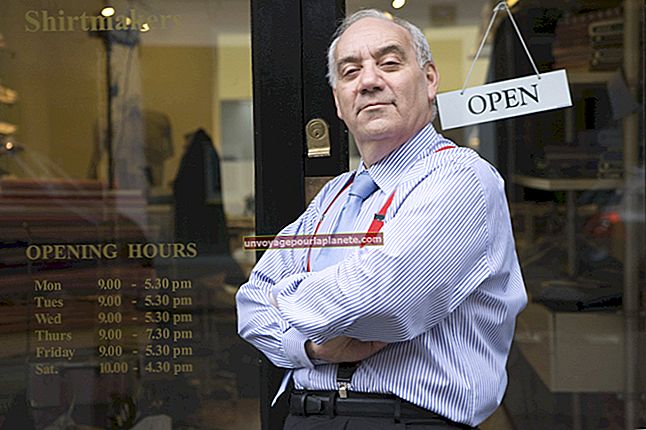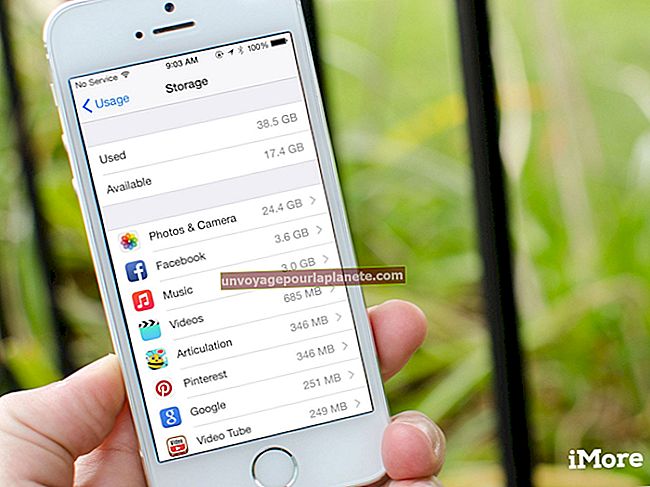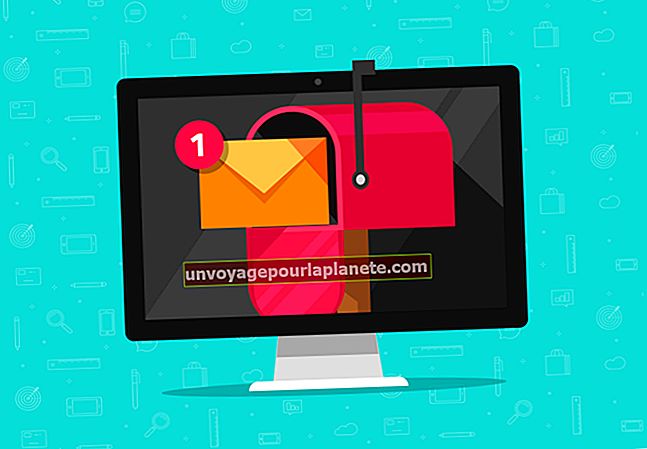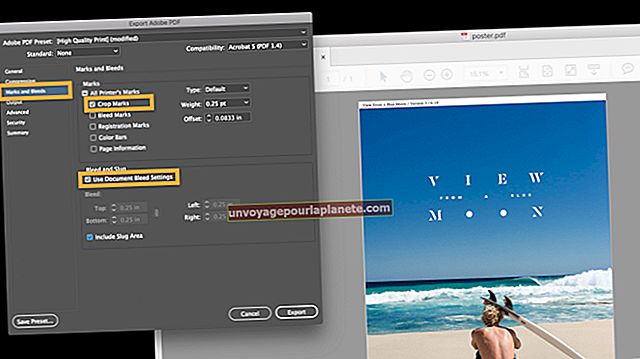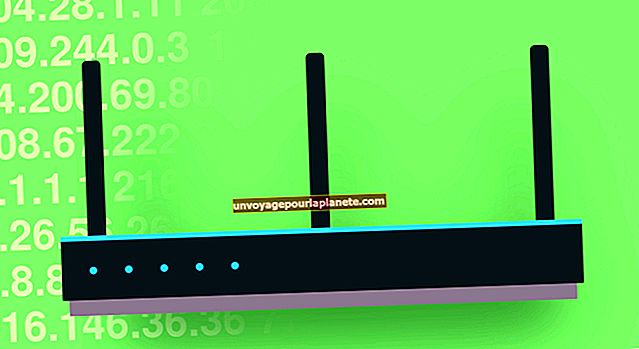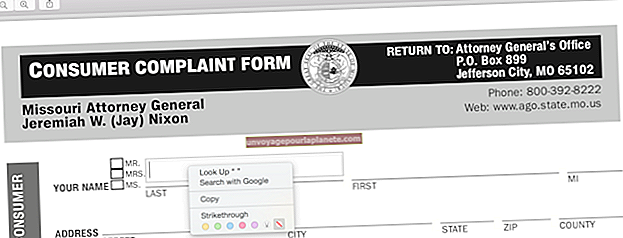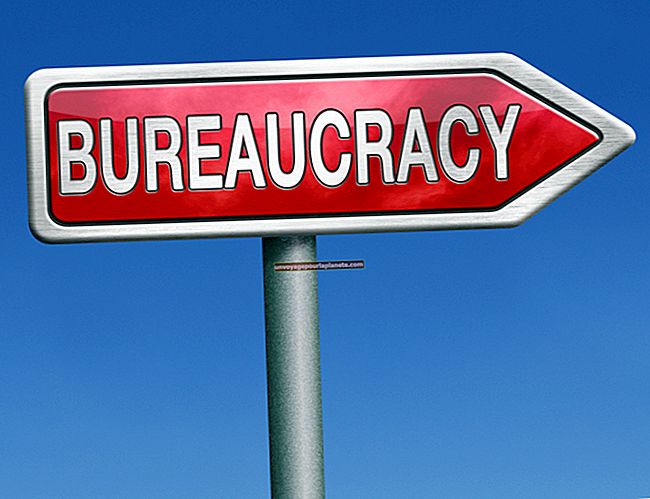如何在 Quickbooks 中添加库存
跟踪和管理库存是一项繁琐的任务,但也是一项重要的任务,以确保您手头上有足够的产品来保持客户满意。 QuickBooks Pro,Premier和Enterprise版本提供了库存跟踪,尽管该功能在安装时已禁用。通过启用和使用库存跟踪功能,您不仅可以管理库存,还可以在需要重新订购和创建采购订单时收到警报。 QuickBooks 库存教程很简单,您几乎可以立即添加产品或服务。
首先检查您的订阅
阻止添加和跟踪库存的一个常见问题是您的订阅状态。并非每种计划都提供库存管理,您必须订阅QuickBooks Plus才能使它起作用。
打开 QuickBooks,单击齿轮状图标以检索菜单,然后单击 帐户和设置。找到并选择 帐单和订阅 查看计划的选项。升级到 加 必要时,请使用此版本以解锁QuickBooks提供的库存管理功能。
设置库存跟踪
要激活库存跟踪,请返回 帐户和设置 菜单,然后单击 销售量。选择 上 的选项 数量和价格跟踪 和为 跟踪库存.
这个简单的过程激活了库存跟踪功能。当。。。的时候 上 选择头寸后,您的帐户就可以输入产品,价格和可用数量。您可以添加库存、减去库存并输入关键详细信息,以便根据通过您的业务销售的产品来管理您的订单、管理费用和利润。
访问仪表板
仪表板同样适用于台式机版本,但是在线选项越来越受欢迎,因为它们不需要安装软件。再次选择齿轮图标以检索选项菜单。点击 产品和服务 访问仪表板。
使用仪表板进行自定义
仪表板提供的自定义选项最终取决于您的偏好和业务模型。您可以直接输入所有库存或设置类别以更好地组织库存。在进入流程之前,先制定组织计划。
在没有游戏计划的情况下添加批量库存会迅速创建一个难以管理的无组织视图。添加类别和子类别有助于指导库存管理过程。
例如,服装店可以根据目标性别将每个类别分开,同时为服装类型添加子类别。您以类似的方式组织商店布局,这样可以使所有内容保持在同一个循环中。添加一个类别 女性 带有子类别 裤子, 鞋 和 袜子, 例如。添加产品以匹配适当的类别。然后,您可以使用QuickBooks中的库存管理来跟踪数量。
将库存添加到 QuickBooks Online
要将库存产品添加到在线QuickBooks中,请选择 新的 来自 产品和服务 仪表盘。选择 库存物品 检索要输入的单个产品或服务的新窗口。添加产品名称并填写所有其他字段。
在大多数情况下,您输入SKU编号,添加组织的类别,然后输入数量和价格。您还可以添加产品说明,注释和照片作为记录。点击 保存 将该项目添加到您的库存系统。
如果您已经在电子表格中列出了一个或多个产品,请单击 产品与服务 其次是 新的。选择 进口 将您的库存上传到系统的选项。此时,您可以根据需要编辑单个项目以更新数量和产品信息。使用与 QuickBooks 字段匹配的列字段制作电子表格,以实现几乎不需要编辑的无缝上传。